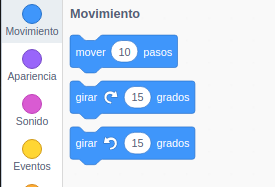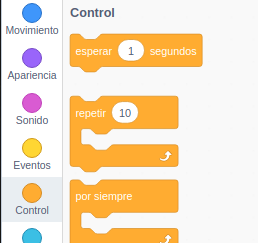Diferencia entre revisiones de «Usuario:ManuelRomero/Scratch/Contenidos/Ejemplos/Secuenciales1»
De WikiEducator
< Usuario:ManuelRomero | Scratch | Contenidos
| (Una revisión intermedia por el mismo usuario no mostrado) | |||
| Línea 1: | Línea 1: | ||
{{:Usuario:ManuelRomero/Scratch/Contenidos/Ejemplos/nav}} | {{:Usuario:ManuelRomero/Scratch/Contenidos/Ejemplos/nav}} | ||
| − | + | __NOTOC__ | |
===Descripción de la actividad=== | ===Descripción de la actividad=== | ||
<br /> | <br /> | ||
{{Actividad|Vamos a usar las fichas de movimiento | {{Actividad|Vamos a usar las fichas de movimiento | ||
*Le decimos a nuestro sprite que se mueva 10 pasos y que espere 1 segundo | *Le decimos a nuestro sprite que se mueva 10 pasos y que espere 1 segundo | ||
| − | *Antes de moverse debemos saber hacia | + | *Antes de moverse debemos saber hacia dónde debe de apuntar |
*También es interesante que tenga una posición inicial | *También es interesante que tenga una posición inicial | ||
}} | }} | ||
| Línea 20: | Línea 20: | ||
*Volvemos a hacer lo mismo | *Volvemos a hacer lo mismo | ||
FIN DEL PROGRAMA | FIN DEL PROGRAMA | ||
| + | |||
;Poner nuestro sprite en la posición media de la pantalla | ;Poner nuestro sprite en la posición media de la pantalla | ||
*Grupo de movimiento (azul) | *Grupo de movimiento (azul) | ||
*ficha '''''ir a x: y:''''' | *ficha '''''ir a x: y:''''' | ||
*Es la 62 ficha del grupo | *Es la 62 ficha del grupo | ||
| − | [[Imagen: | + | [[Imagen:scratchV3_ej1_1.png]] |
;Apuntar a una dirección | ;Apuntar a una dirección | ||
*Siempre antes de desplazarse hay que decir que se apunte en una dirección | *Siempre antes de desplazarse hay que decir que se apunte en una dirección | ||
| − | * | + | *Busca la ficha concreta |
| − | + | ||
;Moviendose | ;Moviendose | ||
*Usamos la ficha de movimiento y detallamos cuantos píxeles nos movemos | *Usamos la ficha de movimiento y detallamos cuantos píxeles nos movemos | ||
| − | |||
| − | |||
| − | |||
;Esperar un tiempo | ;Esperar un tiempo | ||
*Esta ficha ya es de otro grupo, no pertenece a movimientos | *Esta ficha ya es de otro grupo, no pertenece a movimientos | ||
*Es una ficha de '''''control''''', ya que establece un control sobre la ejecución del programa | *Es una ficha de '''''control''''', ya que establece un control sobre la ejecución del programa | ||
*es la primera ficha y le decimos en segundos, cuanto tiempo tiene que esperar | *es la primera ficha y le decimos en segundos, cuanto tiempo tiene que esperar | ||
| − | [[Imagen: | + | [[Imagen:scratchV3_ej1_3.png]] |
===Resultado final=== | ===Resultado final=== | ||
| − | + | Prueba a ejecutar ahora el ejercicio entero | |
| + | |||
| + | ;Añadamos más control | ||
| + | Vamos a hacer que controlando con las teclas, podamos mover el scratch | ||
Última revisión de 17:18 29 nov 2021
Descripción de la actividad
Analizando nuestro problema
- Si pensamos como queremos hacerlo podemos decir
- Cuando empiece el programa
- Ponte en la posición media de la pantalla (posición x, y)
- Apunta hacia la derecha
- Muevete 10 pasos
- Espera un segundo
- Muévete 10 pasos
(Esto lo podemos repetir 5 veces)
- Luego cambia de sentido
- Volvemos a hacer lo mismo
FIN DEL PROGRAMA
- Poner nuestro sprite en la posición media de la pantalla
- Grupo de movimiento (azul)
- ficha ir a x: y:
- Es la 62 ficha del grupo
- Apuntar a una dirección
- Siempre antes de desplazarse hay que decir que se apunte en una dirección
- Busca la ficha concreta
- Moviendose
- Usamos la ficha de movimiento y detallamos cuantos píxeles nos movemos
- Esperar un tiempo
- Esta ficha ya es de otro grupo, no pertenece a movimientos
- Es una ficha de control, ya que establece un control sobre la ejecución del programa
- es la primera ficha y le decimos en segundos, cuanto tiempo tiene que esperar
Resultado final
Prueba a ejecutar ahora el ejercicio entero
- Añadamos más control
Vamos a hacer que controlando con las teclas, podamos mover el scratch